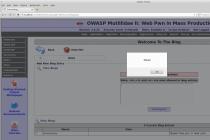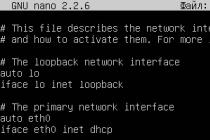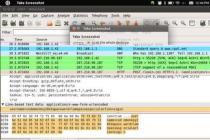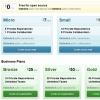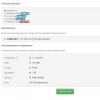Android -in daxili yaddaşını yaddaş kartı ilə necə əvəz etmək olar... Ucuz smartfonlarda az miqdarda daxili yaddaş və Android planşetləriəsas problem belə hallarda tətbiq yükləyə bilməməkdir, daxili Android yaddaşını yaddaş kartı ilə əvəz etmək sizə kömək edə bilər.
Bu məqalənin nə olduğunu başlığından başa düşməyənlər üçün: tutaq ki, çox kiçik olan 400 MB daxili Android yaddaşınız var (təxminən 12-20 quraşdırılmış tətbiqlər), sonra əsas yaddaşı yaddaş kartı ilə əvəz etməyi düşünə bilərsiniz.
Risklər və nə bilmək lazımdır
Daxili Android yaddaşını yaddaş kartı ilə əvəz etmək yalnız kök hüquqları quraşdırıldıqda baş verir (kök yoxdur, metod işləmir)! Kökün nə olduğunu və necə alınacağını bilməyənlər üçün:
Bundan əlavə, Android fayl sisteminin quruluşunu bilməlisiniz.
Yaddaşın dəyişdirilməsi yalnız sizin vəziyyətinizdə mümkündür Android cihazı yol / system / etc üzərində vold.fstab sistem faylı var, əgər sizdə yoxdursa, o zaman bu yolla təəssüf ki, sizin üçün deyil! Faydalanmaq alternativ yollar(ref. 1, ref. 2, ref. 3). Ayrıca, Android -in öz yaddaşı yoxdursa, bu məqalə də sizin üçün deyil. Məqalə əsasən cihazları olanlar üçündür prosessor Mediatek(MTK) və ya Rockchip.
Sistem faylı düzəldiləcəyi üçün səhv edə biləcəyiniz və cihazın açılmaması riski var, bunu düzəltmək üçün cihazı yenidən sındırmalısınız və yaddaş kartı uğursuz ola bilər və eyni vəziyyətlə üzləşəcəksiniz problem, firmware də kömək edəcək.
Daxili yaddaşdan yaddaş kartına qədər, sonuncunun çox ağır bir həyat dövrü var (tez -tez oxumaq / yazmaq səbəbindən) və sürət də düşə bilər Android işi microSD kartının sinfi çox aşağıdırsa.
Daxili Android yaddaşını yaddaş kartı ilə əvəz etmək üçün təlimatlar
1. Quraşdırın fayl idarəedici Kök Brauzer
2. Root Broswser fayl menecerini işə salın və yolu izləyin:
/ sistem / etc /
3. Bir fayl axtarırıq vold.fstab və açın (faylı basıb saxlayın və Redaktə et)
4. Faylda vold.fstab belə bir şey görürük:
## Vold 2.0 fstab##
# Daimi cihaz montajı
##
## Format: dev_mount
## etiket - Həcm üçün etiket
## mount_point - Səsin quraşdırılacağı yer
## hissə - Bölmə # (1 əsaslı) və ya ilk istifadə edilə bilən bölmə üçün 'avtomatik'.
##
####################################### # Göstərilən cihazın ilk istifadə edilə bilən hissəsini bağlayır
sdio üçün # / devices / platform / awsmc.3 / mmc_host
dev_mount sdcard / mnt / sdcard avtomatik
dev_mount extsd / mnt / extsd avtomatik
/devices/platform/sunxi-mmc.0/mmc_host
dev_mount usbhost1 / mnt / usbhost1 auto /devices/platform/sw-ehci.1 / devices / platform / sw_hcd_host0 /devices/platform/sw-ehci.2 / devices / platform / sw- ohci.1 / devices / platform / sw- ohci.2
Aktivdir bu nümunə Faylın quruluşunu diqqətlə oxuduğunuz təqdirdə vurğulanan iki sətrə diqqət yetirin Android sistemləri onda bunu artıq bilirsən / sdcard və ya / sdcard0 bu daxili yaddaşdır və / extsd və ya / external_sdcard, / sdcrad1, / sdcrad2, / external_sd bu xarici yaddaş, yəni microSD.
Etməyiniz lazım olan hər şey bu iki sətri yerlərində əvəz etməkdir:
dev_mount extsd / mnt / extsd avtomatik / cihazlar / virtual / blok / XXXXXXdev_mount sdcard / mnt / sdcard avtomatik / cihazlar / platforma / XXXXXX / XXXXXXX
Fərqli bir cihazda başqa bir nümunə:
dev_mount sdcard / storage / sdcard0dev_mount sdcard2 / storage / sdcard1
Aşağıdakılara dəyişdirin:
dev_mount sdcard / storage / sdcard1 [e -poçt qorunur]/devices/platform/goldfish_mmc.0 /devices/platform/mtk-msdc.0/mmc_hostdev_mount sdcard2 / storage / sdcard0 auto /devices/platform/goldfish_mmc.1 /devices/platform/mtk-msdc.1/mmc_host
İşinizi qeyd edin və Android -i yenidən başladın! Yenidən başladıqdan sonra cihaz daha çox yaddaşa sahib olacaq!
Android cihazlarının əksər sahibləri gec -tez faylları saxlamaq üçün daxili yer çatışmazlığı problemi ilə üzləşirlər. Tətbiqlərin müntəzəm quraşdırılması, gadgetda boş yerin miqdarını tədricən azaldır ki, bu da əyləcə, düzgün işləməməyə və ya hətta sistemin normal işləməməsinə səbəb olur. Bu vəziyyətdə, daxili Android yaddaşını bir yaddaş kartı ilə əvəz etmək kömək edəcəkdir. Bunu necə etməli və belə bir narahatlıqla mübarizə aparmaq üçün başqa yollar var, daha ətraflı nəzərdən keçirəcəyik.
Parametrləri araşdırmadan və bütün tətbiqləri bir anda USB flash sürücüyə köçürməzdən əvvəl, Android cihazınızda hansı növ yaddaşın olduğunu anlamalısınız:
- əməliyyat - üçün zəruridir düzgün iş telefonunuzda və ya tabletinizdə işləyən tətbiqlər, proqramlar və digər proseslər;
- ROM - haqqında məlumatları saxlayır əməliyyat sistemi firmware zamanı bu məlumatlar üçüncü tərəf mediasına ötürülə bilməz;
- daxili - tətbiqlər, həmçinin hər hansı bir istifadəçi məlumatı burada avtomatik olaraq quraşdırılır; yeni proqram qurarkən sistem tərəfindən nə qədər boş yer qaldığı;
- genişləndirmə kartı - cihazın daxili yaddaşını genişləndirmək və tətbiqləri, istifadəçi məlumatlarını saxlamaq üçün nəzərdə tutulmuş xarici sürücü.
Niyə tətbiqləri SD kartımda saxlaya bilmirəm?
Bir çox gadgetda USB flash sürücüyə yeni tətbiqlərin quraşdırılmasına avtomatik olaraq icazə vermək mümkün olmayacaq. Bu, 4.4.2 -dən 6.0.1 -ə qədər olan telefonlara və planşetlərə aiddir. Bu vəziyyətdə, daxili yaddaşı SD kartla əvəz etmək sadəcə zəruridir və bu bir neçə yolla edilə bilər (istifadə etmək də daxil olmaqla) üçüncü tərəf tətbiqləri). Ancaq əvvəlcə gadgetınızda quraşdırılmış Android versiyasını öyrənməlisiniz. Bunu etmək üçün ardıcıl olaraq vurun:
- Menyu;
- Ayarlar;
- Telefon haqqında.

Açılan siyahıda OS versiyası göstəriləcək.
Tətbiqləri yaddaş kartına köçürmək üçün proqramlar
Yaradıcılar istifadəçilərin qayğısına qaldılar və flash sürücünün yaddaşını Android -də əsas hala gətirmək üçün proqramlar yaratdılar. Bu, sistemin 2.2 və ya daha əvvəlki kimi köhnə versiyaları üçün xüsusilə faydalıdır.

Daxili yaddaşdan xarici sürücüyə məlumat ötürmək üçün lazım olan bütün vasitələrə malik rahat proqram. İnterfeys intuitiv və sadədir. Hərəkət etmək üçün mövcud olan proqramlar nişanlarla işarələnir, üzərinə tıkladığınızda onlar haqqında mövcud olan bütün məlumatlar açılır və mümkün hərəkətlər (köçür, kopyalayın, silin).
Move2SD Enablerv
Bu proqram iki səbəbdən istifadəçilər üçün maraqlıdır. Birincisi ilə uyğun gəlir fərqli versiyalar Android (sonrakılar da daxil olmaqla). İkincisi, sistemdə "köç üçün etibarsız" olaraq işarələnmiş məlumatları və tətbiqləri köçürmə qabiliyyətidir.

Android istifadəçilərinin həyatını asanlaşdıran başqa bir maraqlı inkişaf. Əsas üstünlüklər - asan quraşdırma Proqram təminatı (skriptləri və kitabxanaları əlavə yükləməyə ehtiyac olmadan) və məlumatı tam kitabxanalarla deyil, yalnız hissələri ilə ötürmə qabiliyyəti.
Başqa hansı üsullar var?
Başqa bir seçim var, Android -də daxili yaddaşı olan bir SD kartı necə etmək olar. Gadgetınızın versiyası 2.2 ilə 4.2.2 arasındadırsa, təlimatlar son dərəcə sadədir, üzərinə vurun:
- Ayarlar;
- Yaddaş;
- Qeyd üçün standart disk;
- SD kart.
Flaş sürücünün qarşısında bir onay işareti və ya bir dairə görünəcək ki, bu da parametrlərdə dəyişiklik olduğunu göstərir. İndi tətbiqlərin quraşdırılması avtomatik olaraq flash sürücüyə gedəcək.
Android KitKat və daha yuxarı istifadəçilər üçün proses daha mürəkkəb və darıxdırıcı olacaq. Əsas problem cihazınızı kökləməyinizdir. Bu evdə edilə bilər, ancaq cihazınızı ya təmir edilə bilməyən bir "kərpicə" çevirmək riski var, ya da yalnız içərisində canlanacaq. xidmət mərkəziəlavə ödənişlə.
Unutmayın ki, müstəqil olaraq kök hüquqlarını quraşdıraraq cihazınızı zəmanətdən məhrum edirsiniz və öz təhlükə və riskinizlə hərəkət edirsiniz. Bunun dəyər olub -olmamasına qərar vermək sizin ixtiyarınızdadır. Hər dəfə yeni tətbiqləri əl ilə köçürmək daha az risklidirmi?
Nə fikirləşirsən? Şərhlərdə bizə kök hüququ almalı olsanız, müvəffəqiyyətli olsanız və ya planşetinizin / telefonunuzun yaddaşını yaddaş kartına keçirməyin başqa yollarını bilirsinizsə bizə bildirin.
Link2sd kimi proqramlardan bəhs etmədiyimiz üçün dərhal rezervasiya edəcəyəm. Prinsip oxşardır, ancaq proqram qovluqlarını əlaqələndirməyəcəyik, ancaq bu proqramların məlumat qovluqları, məsələn / sdcard2 / Navigon -> / sdcard / Navigon və / mnt / extSdCard / Books -> / sdcard / Books və s.
Bundan əlavə, bir kökə ehtiyacımız var (onsuz hara gedə bilərik). Yeri gəlmişkən, bu proqramı öyrəndikdən sonra bu mənim üçün kök üçün başqa bir arqumentdir.
Kiçik daxili yaddaşı olan bir çox Android smartfon və ya planşet sahibləri, ehtimal ki, aşağıdakı problemlə üzləşdilər: böyük bir sd kartı daxil edildi (məsələn, 16, 32 və ya hətta 64 Giqabayt), ancaq bir neçə ağır proqram quraşdırdıqdan sonra cihazımız və ya başqa bir proqram kifayət qədər yer olmadığını təvazökarlıqla bəyan edir. Bəzən proqramın özü kiçikdir, ancaq quraşdırıldıqdan sonra onlayn olur və gigabayt məlumatları smartfona çəkir.
Bir daha "Yoxdur" mesajını aldıqda və karta baxdıqda görürük ki, praktiki olaraq boşdur, ancaq cihazın daxili yaddaşı tutuma yığılıb.
Bunun səbəbi, daxili yaddaşın çox vaxt bir çox proqram üçün standart qovluq olaraq istifadə edilməsidir. Fakt budur ki, tarixən həmişə xarici bir sd kartı olan / sdcard olaraq quraşdırılmışdır (əvvəllər bütün smartfonlarda belə idi). Xarici sd kart bu halda / sdcard2, / mnt / sdcard2, / mnt / extSdCard və ya hətta /sdcard/.externalSD kimi quraşdırılır. Cihazın qutudan çıxması üçün bunun istehsalçılar tərəfindən edildiyini başa düşürəm. sd kartı yoxdur.
Bir çox "vicdansız" proqram həmişə / sdcard / SubstituteName qovluğundan məlumatları oxumaq / yazmaq istəyir. Nadir hallarda proqram parametrlərində dəyişdirilə bilər.
Nəticədə əlimizdə olanlara və mövcud vəziyyəti düzəltmək üçün bir neçə fürsətə sahibik:
Son iki üsul da dərman deyil istifadəçidən müəyyən bacarıqlar tələb olunur, əlavə olaraq kifayət qədər "təmiz" deyillər, məsələn, bir smartfonu usb vasitəsilə kompüterə bağlayarkən məlum problemlər var (onları çıxarmaq olmaz) və s.
Xda -dan yaxşı bir adamın özü üçün yazdığı və ictimai istifadə üçün forumda yerləşdirdiyi DirectoryBind proqramı vəziyyəti düzəltməyə kömək edəcək.
QR kodu
Buradakı tamaşaçılar texniki cəhətdən savadlı olsa da, təcrübəsiz Habr oxucuları üçün bir neçə izah edilməlidir. Özünün yazdığı kimi (proqram axmaq sübut deyil), yəni. çətin ki imtahandan keçəcək axmaq üçün
Quraşdırıldıqdan sonra proqramı işə salırıq (ilk dəfə, əlbəttə ki, daimi olaraq icazə veririk Kök hüquqları), menyunu, sonra "Tercihlər" düyməsini vurun və "Default data path" xarici yaddaşına, məsələn / sdcard / external_sd / və "Default target path" / sdcard / daxili yaddaşa yolları təyin edin. Menyu tərk edirik.
Menyuya basın, sonra "Yeni giriş əlavə et" 
İndi yeni bir kataloq bağlantısı yaradaq, məsələn, CamScanner qovluğunu xarici bir karta köçürək. Qovluqlara gedən yolda uzun basmaqla, qovluq yarada və / və ya seçə biləcəyiniz kiçik bir daxili fayl meneceri açılır. Xarici xəritədəki qovluq yaradılmalıdır (və boşdur). 
"Faylları hədəfdən məlumatlara köçür" onay qutusunu işaretleyerek, fayllar və qovluqlar / sdcard / CamScanner / kataloqundan / sdcard / external_sd / CamScanner qovluğuna köçürüləcək. 
Qeyd etmək lazımdır ki, yaradıldıqdan sonra bağlantılar avtomatik olaraq aktivləşdirilmir (boz disket işarəsi, gameloft üçün aşağıdakı ekran görüntüsündə olduğu kimi). Qovluqların əlaqələndirilməsini başa çatdırmaq üçün onay qutuları ilə lazımlı bağlantıları seçin və menyu -> "Bağlandı" işarəsini vurun. Aktiv (əlaqəli) qovluqların nişanları yaşıl rəngə çevrilməlidir. 
Yeri gəlmişkən, bütün xarici kartı əlavə etmək istəyirsinizsə, bunu /sdcard /externalSD /kimi deyil, /sdcard/.externalSD/ qarşısında bir nöqtə ilə etməyi məsləhət görürəm. Bu, qalereyalarda ikiqat kiçik şəkillərin problemindən xilas olacaq və s. Həqiqət bütün qalereyalar və oyunçular üçün kömək etməyəcək, tk. bəziləri də gizli qovluqlarda media axtarırlar.
Əziyyət çəkdikdən sonra, yalnız ayrı -ayrı kataloqları əlaqələndirmək qərarına gəldim.
UPD. Yeri gəlmişkən, xarici bir SD kart daxili yaddaşa nisbətən daha yavaşdır, buna görə də proqram məlumatlarını xarici SD -yə ötürmək təbii olaraq bu proqramın işini ləngidir. Bu, daxili və xarici yaddaşın montaj nöqtələrini tamamilə dəyişdirməyə qərar verənlər üçün xüsusilə xatırlanmalıdır, çünki Çox güman ki, bütün cihazınız əvvəlkindən daha yavaş işləyəcək.
Ümid edirəm ki, bu proqram android cihazları üçün faydalı kommunal kolleksiyanızı tamamlayacaq.
Hələ də daxili və xarici yaddaşı dəyişdirmək qərarına gəlsəniz, yəni. xarici bir sd kartını / sdcard -a yenidən təyin edin və cihaz parametrlərində belə bir seçim yoxdur - bir kök varsa, bu aşağıdakı əməliyyatı yerinə yetirməklə asanlıqla edilə bilər:
Root-Explorer-də "/ etc" -i R/ W olaraq (əgər R/ O olarsa), "/etc/vold.fstab" faylını tapın, bir nüsxəsini qeyd edin və Mətn Redaktorunda açın (uzun klik ilə).
Növbəti iki sətirdə yerlərdə montaj nöqtələrinin adını dəyişdirin: dev_mount sdcard / mnt / sdcard [e -poçt qorunur]/devices/platform/goldfish_mmc.0 ... dev_mount sdcard /mnt /external_sd auto /devices/platform/goldfish_mmc.1 ... dev_mount sdcard /mnt /external_sd üzərində [e -poçt qorunur]/devices/platform/goldfish_mmc.0 ... dev_mount sdcard/mnt/sdcard auto /devices/platform/goldfish_mmc.1 ...
Bu barədə daha çox oxuya bilərsiniz. Alternativ olaraq başqa bir maraqlı proqram olan Root External 2 Internal SD istifadə etməyi də təklif edirlər.
Əlavə edəcəyəm ki, hər iki halda, keçmədən əvvəl / sdcard qovluğunun bütün məzmununu xarici bir sd kartına kopyalamalısınız.
Unutmayın ki, bir keçiddən sonra bütün sisteminiz əvvəlkindən daha yaxşı işləyə bilər.
ehtiyatlı ol- başa düşməlisiniz ki, kökün altında etdiyiniz hər şeyi öz riski və riski ilə edirsiniz və məsələn, səhv "vold.fstab" ı saxlamaq cihazın yüklənə bilməməsinə və müalicəyə ehtiyacınız ola bilər. bərpa etməyə başlamaq və orada "vold.fstab" ı redaktə etmək.
Bu üsul DirectoryBind ilə birlikdə istifadə edilə bilər, yalnız indi, əksinə, "Varsayılan hədəf yolu" (/ sdcard) və DirectoryBind -də yaradılan bütün bağlantılar xarici bir xəritəyə işarə edəcək.
Demək olar ki, hər bir Android tətbiqi cihazın daxili yaddaşına quraşdırılmışdır. Və rezin deyil, buna görə də doldurmağa meyllidir. Belə ki, istənilən istifadəçi belə bir vəziyyətlə üzləşə bilər. Həcmi onlarla və ya yüzlərlə GB -a çata bilən bir SD kart xilasetmə işinə gələcək. İndi tətbiqi və önbelleği bir SD karta necə köçürəcəyinizi ətraflı izah edəcəyik.
Hər bir kartın daxili yaddaşı xarici ilə əvəz etmək üçün uyğun olmadığını da qeyd etmək lazımdır. Hər şey yavaş (C2 və C4) sürətlidən (C10 və C16) dəyişən SD kartların sürət sinifləri ilə bağlıdır. Aşağıda təsvir olunan prosedurlar yavaş SD -də aparılırsa, məlumat ötürülməsi cihazın ümumi işinə təsir edəcək, buna görə yalnız sürətli flash sürücülərdən istifadə etmək tövsiyə olunur.
Daxili yaddaşı xarici yaddaşla əvəz etməyin bir çox yolu yoxdur, buna görə yalnız ən təsirli olanlara diqqət yetirəcəyik və bunlar ardıcıl olaraq təsvir ediləcək: sadədən daha mürəkkəbə.
Android 4.0+ versiyaları üçün önbellek transferi
Qeyd etmək lazımdır ki, bu üsul ROOT hüquqları tələb etmir, lakin bütün tətbiqlər üçün uyğun deyil. Beləliklə, tətbiqin təsvirində lazımlı düymələr yoxdursa, üzülməməlisiniz, çünki bu ən asan yol idi. Daha da asanlaşdırmaq üçün ehtiyacınız olanların axtarışını sürətləndirən bütün tətbiqlərin rahat bir şəkildə qurulduğu bir yardım proqramı və ya bənzərlərindən istifadə edə bilərsiniz.
DİQQƏT! Aşağıda göstərilən üsullar yalnız RTH hüquqları olan cihazlarda tətbiq oluna bilər. Bütün sonrakı əməliyyatlar öz təhlükəniz və riskiniz altında aparılır, heç kim uğursuzluq halında bir kərpic almayacağınıza 100% zəmanət vermir. Şəxsi məlumatların itirilməsinə görə də heç bir məsuliyyət daşımırıq.
Üçüncü tərəf proqramlarından istifadə edərək köçürün
Tətbiq standart məlumat ötürülməsini dəstəkləmirsə, o zaman üçüncü tərəf kommunallarından istifadə edərək zorla edilə bilər, məsələn:
Bu proqramların işləmə prinsipi çox oxşardır, buna görə nümunə olaraq Link2SD -dən istifadə üsuluna baxaq. 
Bu üsul, aşağıdakının əksinə olaraq, Kök hüquqları elementar anlayışları istisna olmaqla istifadəçidən xüsusi bilik tələb etmir.
Android tətbiqlərinin SD yaddaş kartına tam köçürülməsi
Diqqətli bir istifadəçi Link2SD və digər oxşar proqramların olduğunu görə bildi maraqlı funksiya Göndər. Onun köməyi ilə, əvvəlki paraqraflarda olduğu kimi, proqramın ayrı -ayrı hissələri deyil, tamamilə bütün məlumatlar ötürülür. Bu vəziyyətdə, proqram, cihazın daxili yaddaşında işlədiyini nəzərə alacaq ki, bu da bəziləri üçün normal işləməsi üçün vacib şərtdir.
Bu metodu tətbiq etmək üçün SD kartı iki hissəyə "bölmək" lazımdır, bundan sonra bütün məlumatlar ondan silinəcək, buna görə diqqətli olun və ehtiyat nüsxəsi mühim informasiya.
Yaddaş kartındakı bölmələr, Paragon Hard Disk Manager 12 Server və ya MiniTool Partition Wizard Home Edition kimi proqramlardan istifadə edərək kompüterdəki kimi edilə bilər. Ancaq bu olduqca zəhmətli bir prosesdir və buna görə də hər şeyi birbaşa smartfonda edəcəyik.
- Proqramı yükləyin və quraşdırın.
- Cihaz parametrlərində "Yaddaş" bölməsini tapırıq, burada "SD çıxar" düyməsini basırıq.

- Birbaşa AParted-ə gedin və ilk Yarat sekmesinde ƏLAVƏ vurun.

- 1 -ci hissədə Fat32 -dən ayrılırıq və 2 -ci hissədə ext2 və ya başqa bir formatı seçirik, əgər bunların nə üçün olduğunu bilirsinizsə.
- Format sahəsinin yoxlanıldığından əminik və hər bölmə üçün lazım olan yaddaş ölçüsünü seçin. Eyni zamanda, 1 -ci hissə standart "flash sürücümüz" olaraq qalacaq, lakin tətbiqlər 2 -ci hissəyə istinad edəcək.
- Tətbiq et düyməsini basın və hərəkəti təsdiq edin.

- Səbirlə prosesin sonunu gözləyirik.

İndi tətbiqlər və oyunlar müvafiq Link2SD funksiyasından və ya onun ekvivalentindən istifadə edərək yaddaş kartının ikinci hissəsinə etibarlı şəkildə bağlana bilər.
Önbelleği USB flash sürücüyə köçürmək
Bu üsul böyük bir önbelleği olan oyunları sevən istifadəçilər üçün faydalıdır. İndi bir çox böyük layihələr (məsələn, bir sıra oyunlar) bir neçə gigabayt tutur. Eyni şey aiddir naviqasiya qrafikləri... Bütün cihazlar bu qədər daxili yaddaşla öyünə bilməz, bu səbəbdən FolderMount köməyə gəlir. Virtual qovluqlar yaratmağa imkan verir ki, sistem hələ də tətbiq məlumatlarının daxili yaddaşda olduğunu düşünür, əslində bütün fayllar USB flash sürücüsündədir.
- Yüklemek.
- Superuser hüquqlarını işə salın və verin.
- Ekranın sol tərəfindəki açılan menyunu açın.

- "Tətbiq Analizatoru" na gedin, istədiyiniz oyunu axtarın və üzərinə vurun.

- Açılan pəncərədə, tətbiq məlumatlarının və önbelleğinin ayrıca götürdüyü həcmi görürük.
- Önbellek ölçüsünün qarşısındakı "Cüt Yarat" düyməsini basın.

- Suala "Bəli" cavabını veririk və ekranın yuxarısındakı işarəni basırıq, bundan sonra yenidən "Bəli" cavabını vermək lazımdır.

- Bildiriş xəttində faylların köçürülmə prosesini görə bilərsiniz.
- Transfer tamamlandıqdan sonra (100%-ə çatır), açılan menyunu yenidən açın və "Cüt siyahısı" nı seçin.
- Yalnız köçürdüyünüz oyunun adının əksinə olan düyməni basmaq qalır.

Daxili yaddaşı xarici ilə əvəz etmək
Bu üsul sistemi aldatmağa imkan verir, yəni Android cihazın yaddaşı olaraq SD kartı oxuyacaq. Əsas üstünlüklərdən biri, bütün tətbiqlərin avtomatik olaraq USB çubuğuna quraşdırılmasıdır. Çox az daxili yaddaşı olan cihazlar üçün idealdır. Bunu həyata keçirmək üçün bir fayl menecerinə ehtiyacınız var, istifadə etmək daha yaxşıdır Ümumi komandir... Metodun mənası, cihaz yaddaşına və flash sürücüyə gedən yolları dəyişdirməkdir.
- Yüklemek
- Faylı vurun, sonra "Düzəliş et".

- Fayl # (funt işarəsi) ilə başlayan bir çox sətirdən ibarətdir. Ancaq "dev_mount" sözləri ilə başlayan və əvvəlində (!!!) hash olmayan bir xəttə ehtiyacımız var.
2 belə sətir olmalıdır: birincisi daxili yaddaşı, ikincisi xarici olanı bildirir.Məsələn, xətləriniz:
dev_mount sdcard / mnt / sdcard
dev_mount extsd / mnt / extsdSonra bunlar olmalıdır:
dev_mount sdcard / mnt / extsd
dev_mount extsd / mnt / sdcardYəni ən başlıcası / mnt / sözlərindən sonra sözləri dəyişdirməkdir.

- Başqa bir şey dəyişdirməyə ehtiyac yoxdur, "Saxla" düyməsini basın (disket işarəsi).
- Cihazı yenidən başladıq.
Rockchip 2926 çipsetində yanıb-sönən qurğular mövzusuna davam edərək, Prestigio-nun planşetini, yəni təyinatlı çox oxucuya təcavüz etməsindən danışaq. 5274 B. Bu cihazdır görünüş və texniki spesifikasiyalar günün əvvəlki qəhrəmanı Enot E102 -dən çox da fərqlənmir Ətraflı Təsviri burada tapa bilməzsən. Həmişə olduğu kimi, Prestigio-da, sözün əsl mənasında, cihazın Çin mənşəyi yaxşı düşünülmüş bir proqram təminatı ilə ustalıqla inkişaf etdirilir-burada artıq heç nə yoxdur və ilk dəfə ehtiyacınız olan hər şey qutudan çıxır. Yəni ICQ əlaqələri, oxucuları və video pleyerləri var və ilk başladıqdan sonra düşünülmüş konfiqurasiya tələb etmir. Önümüzdəki aylarda 2926 çipsetinə əsaslanan planşetlər, büdcəli cihazların yuvasındakı Allwinner A13 kimi köhnəlmiş komponentləri Android ilə əvəz edərək geniş yayılacaq. Ucuz cihazın məhdudiyyətləri digərləri ilə eyni olaraq qalır - 4 GB yaddaş, barbar şəkildə iki yarıya bölünür və tətbiq məzmunu üçün bir yaddaş kartı rolunu oynayır, tətbiq önbelleği üçün istifadə edilmir. Firmware tərtibatçıları, yaddaş kartlarının indi çox ucuz olduğunu və bu şərtlərdə kart olmadan bir tabletin işləməsini təmin etmək üçün ilk istəklər olduğunu xatırlayanda, heç olmasa bir anaxronizm görünür. İstifadəçiləri qeyri-ənənəvi vasitələrlə ədalətsizliyi düzəltməyin yollarını axtarmağa məcbur etmədən cihazları ən azı iki konsertli kartlarla təchiz etməyərək onları firmware-də sdcard olaraq əyri xarici_sd olaraq qoymayın?
Bununla birlikdə, oturacaq deyil, istifadəçilərə sadiqlik və onlara üz tutmaq mövzusu genişdir və burada heç bir yer yoxdur. Gündəlik həyatda daha rahat etmək üçün oxucu üzərində icra işlərinə başlayırıq. İlə başlayaq kök almaq... Bu işin son dərəcə yaxşı getməsi üçün arxivi yükləyin ( https://www.dropbox.com/s/rhsvca9epfv53ld/ROOT_icood70pro.zip), yolda rus hərfləri olmadan C sürücüsünə yığın (bu şəkildə səhvlərdən qaçırıq). Planşetə "naməlum mənbələr", "yusb tərəfindən ayıklama" işarələrini qoyun və kompüterə qoşun. Açılmamış qovluqda Root.bat tapın və işə salın. Planşetin quraşdırılmış çeşid arasında supersu görünüşü ilə yenidən başlamasını gözləyirik. Bu proqramı işə salmalı, ikili faylları yeniləməyi və planşeti yenidən başlatmağı qəbul etməliyik. Hər şey, idarəçi hüquqları mövcuddur - indi redaktə etmək mümkündür sistem faylları, lazımsızları çıxarın, bir şey əlavə edin. Cihazınız heç bir şəkildə Root əldə etmək istəmirsə, 2 üsulu var. Cihaz parametrlərində USB ayıklama onay işaretini silin. PdaNet quraşdırın ( http://pdanet.co/a/), digər sürücülərin quraşdırılması. UnlockRoot quraşdırın ( http://yadi.sk/d/awamSlwP2mpgQ). Onay işarəsini yenidən yerinə qoyun. UnlockRootu işə salın və Kök düyməsini basın. İşi bitirdikdən sonra planşetinizi yenidən başladın və SuperSu yeniləyin.

Yaddaş kartınız varsa və firmware proqramçılarının mövqeyi sizi qane etmirsə, vold.fstab redaktə etməlisiniz. Root Explorer 2.21 və ya daha yüksək versiyasını quraşdırın (əvvəlki versiyalar 4.1.1 ilə əyri şəkildə işləyir). İstənilən yerə daxil olmasına icazə vermə tələbini tez qəbul edin. İndi dəyişdirilmiş vold.fstab yükləyin ( http://yadi.sk/d/P-SKlRTG4t2Vu) kartı və daxili yaddaş bölməsini dəyişdirərək yaddaş kartına köçürün. Adından 1 çıxararaq adını dəyişin. Kök Gəzgini istifadə edərək, bu faylı tapın, üzərinə uzun vurun (basmaqla, kimsə anglicismləri sevmirsə) və surəti basın. İndi qovluğu tapın və s. Kataloğun üstündə RW montaj düyməsini tapacaqsınız. Bunun üzərinə basın. Proqram pəncərəsinin altındakı "yapışdır" düyməsini basın. Planşet, faylı adətinizlə əvəz edib -etməyəcəyinizi soruşacaq. Razılaşmaq. Dəyişdirilən faylı uzun müddət basaraq "icazə" ni seçdiyiniz alt menyuya zəng edin. Qarşınızda üç pəncərədən ibarət bir kvadrat görürsünüz. Qutuları ekran görüntüsündə olduğu kimi yoxlayın və seçimi tətbiq edin. Yalnız proqramdan çıxmaq, planşeti yenidən başlatmaq və açmaq üçün buraxmaq qalır. Yaddaş kartının növündən və keyfiyyətindən asılı olaraq (ən yaxşısı, istehsalçının adından deyil, normaldan 10 -cu sinif), tablet 5 dəqiqədən yarım saata qədər açılacaq. Hər şey yaxşı gedirsə, onda kartın nəhayət Sdcard olaraq göründüyü və önbelleği və proqramları microSD -ə köçürmək üçün tətbiqləri gördüyü yenilənmiş "yaddaş" bölməsini tapacaqsınız.
CWM bərpasının qurulması yükləyicinin öldürülməsi riski ilə əlaqədardır - təcrübə etmək istəyiniz yoxdursa və ya 4.2.2 -ə əsaslanan xüsusi proqram təminatı quraşdırmalısınızsa bunu etməməyə çalışın. Bu yazı yazılarkən heç kim tapılmadı, buna görə də hazırda Prestigio MultiReader 5274 -də CWM -in quraşdırılması yalnız nəzəri dəyərə malikdir. Beləliklə, CWM () yükləyin. Onun quraşdırılması bir neçə yolla edilə bilər. Ən doğru və demək olar ki, təhlükəsiz arxivin adını update.zip olaraq dəyişdirmək və planşetin yenidən başlatma tələbinə müsbət cavab verməkdir. İndi səs səviyyəsini artırmaq və açmaq düyməsini basıb, bərpaya sadə və zərif şəkildə daxil ola bilərsiniz. Yaşıl robot görünəndə düymələri buraxın, səsi + basıb saxlayın və güc düyməsini bir dəfə basın. Demək olar ki, hər kəsə məlum olan CWM bərpa menyusu, hər şeyin mövcud olduğu yerdə görünəcək - arakəsmələrin quraşdırılmasından ehtiyat nüsxələrinə və Zen firmware -ə qədər. Bərpa və Goo Manager tətbiqi ilə bazardan yenidən yükləmək rahatdır. Hal -hazırda CWM tətbiq etməyin digər yolları cihazı tez -tez çevirir və onlar haqqında danışmayacağam. Quraşdırmanın adb qabığı vasitəsilə həyata keçirildiyini söyləmək kifayətdir ki, bu da bunun necə ediləcəyi ilə bağlı təxmini təlimat axtarmağa və işləməyən cihazda başqasını günahlandırmağa kömək edəcək.
Və bu gün üçün son şey. Bu baş verərsə və bəzi gözlənilməz hallar nəticəsində (məsələn, CWM bərpasının quraşdırılması) və ya ulduzların səmada səhv yerləşməsindən, planşet işləməkdən imtina etsə, onu dünyaya qaytarmağa çalışacağıq. yanıb -sönməklə yaşayır. Əvvəlki xəstə Enot E102 ilə yanıb -sönən təlimatların tam eyniliyini nəzərə alaraq bu barədə oxuyun. Təkrar etmək üçün heç bir səbəb görmürəm, çünki fərq yalnız tətbiq edəcəyiniz sənəddədir. Firmware görüntüsü rəsmi veb saytında ( http://www.prestigio.com/catalogue/MultiReaders/MultiReader_5274/PER5274B#/product-support/firmware ). Proqramın özü də var.
Unutmayın ki, hər cür yanıb sönən təcrübələr apararaq zəmanətinizi tamamilə itirə və Android -də işləyən bir cihaz olmadan qala bilərsiniz. Buna görə də zehinlilik, zehinlilik və yenə eyni söz. Bu nikbin nota görə, icazə verim. Tezliklə yenidən bir araya gələcəyik, başqa bir şeyi müzakirə edəcəyik, danladıqdan sonra yenidən danışacağıq.